
Creare un progetto per uno storyboard in iMovie su iPad
Gli storyboard sono modelli video già pronti ideali che puoi usare per creare tipi comuni di video come, per esempio, tutorial di cucina, recensioni di prodotti o esperimenti scientifici. Per creare un progetto per uno storyboard, innanzitutto devi scegliere un modello. Ogni storyboard include un elenco di riprese flessibile che puoi usare come guida passo-passo per i clip da girare per realizzare il tuo video. Inoltre, presenta anche titoli, transizioni o brani da abbinare. Ora i trailer di iMovie sono inclusi negli storyboard.
Se ti trovi in ambito scolastico e utilizzi un dispositivo iPad configurato come iPad condiviso, i progetti vengono archiviati automaticamente su iCloud Drive e non su iPad.
Nota: nel caso delle istituzioni scolastiche che utilizzano gli iPad condivisi, iMovie è progettato perché gli studenti possano connettersi a un solo iPad alla volta.
Nell'app iMovie
 su iPad, seleziona “Inizia nuovo progetto”, quindi Storyboard.
su iPad, seleziona “Inizia nuovo progetto”, quindi Storyboard.Se l'opzione “Inizia nuovo progetto” non è visibile, tocca Progetti per tornare al browser Progetti.
Tocca per selezionare uno storyboard.
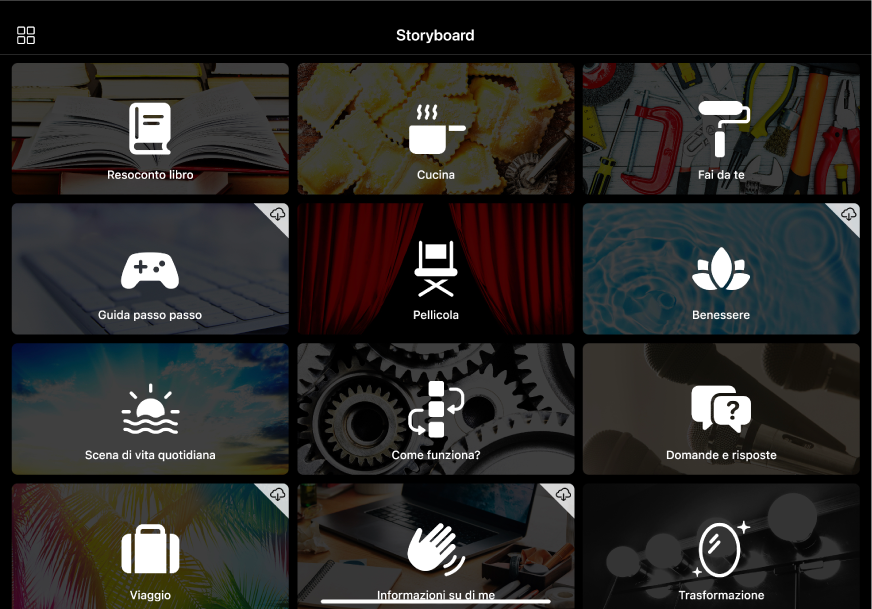
Se selezioni lo storyboard Trailer, ti vengono presentati diversi modelli. Toccane uno, quindi tocca Crea. Per ulteriori informazioni sui trailer, consulta Introduzione alla modifica dei trailer in iMovie su iPad.
Quando vengono visualizzate le diverse opzioni di stile, seleziona quella che desideri utilizzare per il tuo progetto di storyboard.
Se non sai quale stile applicare, dopo aver creato lo storyboard, puoi dare un'occhiata alle diverse opzioni. Consulta Modificare lo stile di un progetto di storyboard in iMovie su iPad.
Per aggiungere musica, scegliere il colore e il font da usare per i titoli e applicare un filtro, seleziona gli appositi pulsanti sullo schermo, in basso.
Se non sai ancora quale scegliere, dopo aver creato il progetto per lo storyboard, puoi sperimentare con le diverse opzioni. Consulta Modificare lo stile di un progetto di storyboard in iMovie su iPad.
Tocca Crea nella parte superiore dello schermo.
Dopo aver creato un progetto di storyboard, puoi aggiungere clip video, foto e titoli.